Am elogiat pe acest site de atâtea ori despre Google Docs, o să presupun că utilizați deja această suită uimitoare de instrumente. Scriu această postare pe blog într-un document chiar acum pentru a face capturi de ecran pentru a vă arăta cum să adăugați simboluri în creația dvs.
Te-ai pierdut nevoia să adaugi un simbol de drepturi de autor sau chiar un mic cerc pentru a arăta câte grade sunt afară? Există de fapt o multitudine de lucruri mici pe care le puteți adăuga în documentul dvs. Google cu doar câteva clicuri de mouse.
Cum să adăugați un simbol la un document Google
Cu documentul deschis, faceți clic "Introduce" în partea de sus a paginii și alegeți „Personaje speciale.”
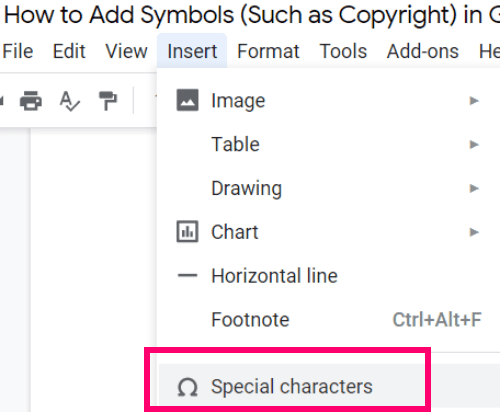
După cum puteți vedea, există multe lucruri diferite pe care le puteți adăuga acum la documentul dvs. prin plasarea cursorului unde doriți să meargă simbolul și apoi făcând clic pe fotografia corespunzătoare a simbolului din această nouă deschidere fereastră.
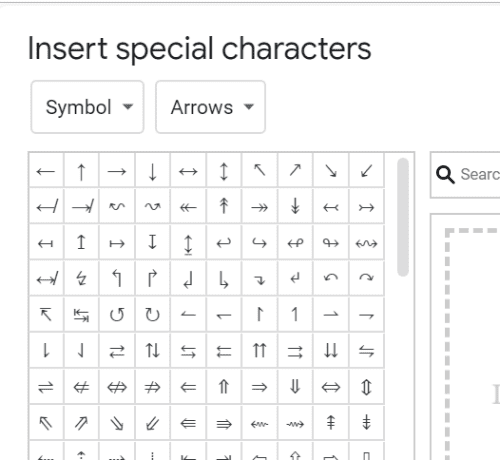
Dacă nu vedeți ceea ce căutați în lista implicită, faceți clic pe săgeata derulantă de lângă "Simbol" casetă și căutați prin diferitele meniuri de acolo.
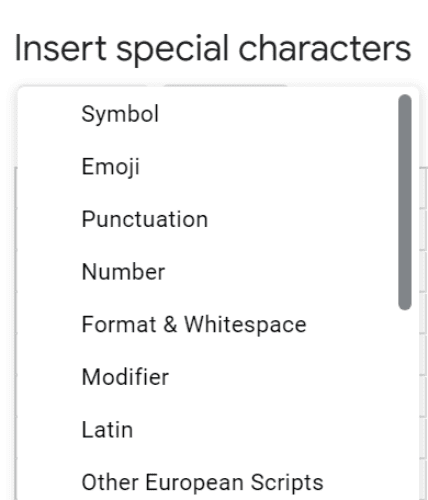
De asemenea, puteți da clic pe săgeata derulantă de lângă „Săgeți” caseta și verificați sutele de opțiuni diferite găsite în fiecare dintre acele meniuri.
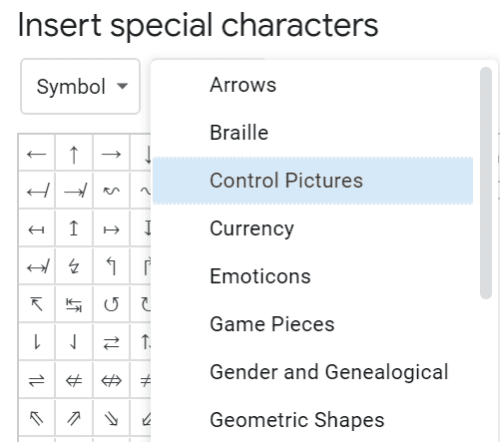
Dacă nu puteți găsi ceea ce căutați (din moment ce există atât de multe opțiuni diferite), aveți două lucruri pe care le puteți face. Din principal „Personaje speciale” caseta, puteți introduce numele propriu al simbolului dacă îl cunoașteți.
Alternativ, puteți folosi degetul (pe un dispozitiv cu ecran tactil) sau mouse-ul pentru a desena simbolul de care aveți nevoie.
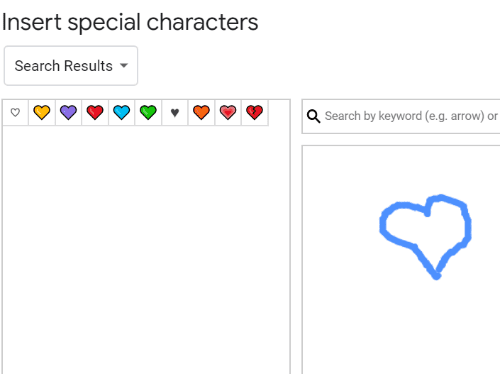
Odată ce lista de simboluri potrivite este populată în stânga, faceți clic pe cel pe care doriți să îl introduceți și voilà! Este în documentul tău!
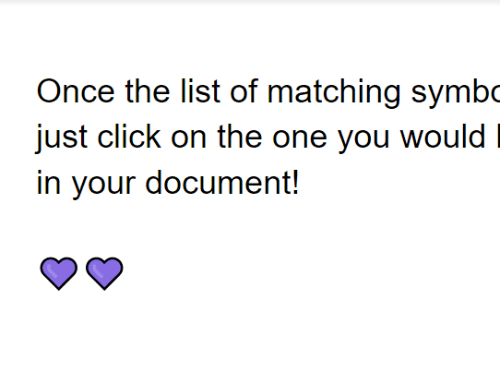
Asta este tot ce este! Cu ce alte comenzi rapide și întrebări Google Doc vă pot ajuta?
Creare fericită!